在命令狀態下對當前行用== (連按=兩次), 或對多行用n==(n是自然數)表示自動縮進從當前行起的下麵n行。你可以試試把代碼縮進任意打亂再用n==排版,相當於一般IDE里的code format。使用gg=G可對整篇代碼進行排版。 vim 選擇文本,刪除,複製,粘貼 文本的選擇,對於編輯器來說,是 ...

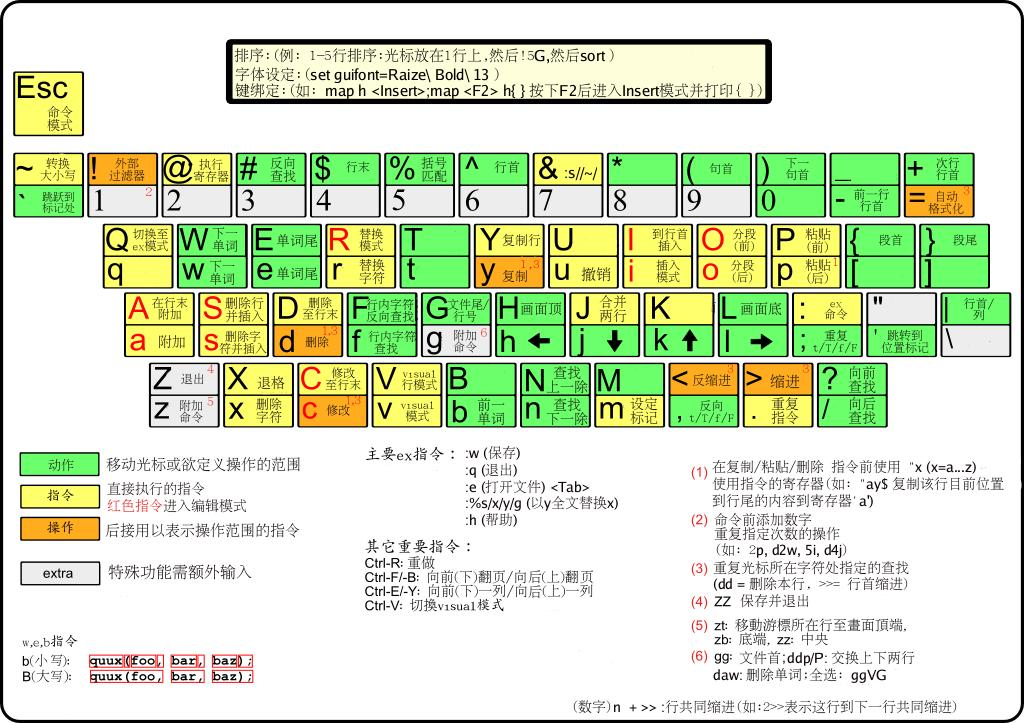
在命令狀態下對當前行用== (連按=兩次), 或對多行用n==(n是自然數)表示自動縮進從當前行起的下麵n行。你可以試試把代碼縮進任意打亂再用n==排版,相當於一般IDE里的code format。使用gg=G可對整篇代碼進行排版。
vim 選擇文本,刪除,複製,粘貼
文本的選擇,對於編輯器來說,是很基本的東西,也經常被用到,總結如下:
v 從游標當前位置開始,游標所經過的地方會被選中,再按一下v結束。
V 從游標當前行開始,游標經過的行都會被選中,再按一下V結束。
Ctrl + v 從游標當前位置開始,選中游標起點和終點所構成的矩形區域,再按一下Ctrl + v結束。
ggVG 選中全部的文本, 其中gg為跳到行首,V選中整行,G末尾
選中後就可以用編輯命令對其進行編輯,如
d 刪除
y 複製 (預設是複製到"寄存器)
p 粘貼 (預設從"寄存器取出內容粘貼)
"+y 複製到系統剪貼板(也就是vim的+寄存器)
"+p 從系統剪貼板粘貼
=============================================================


